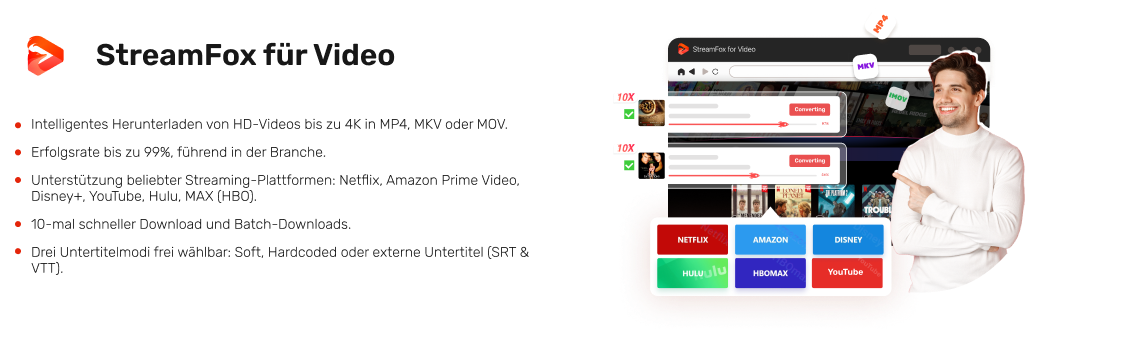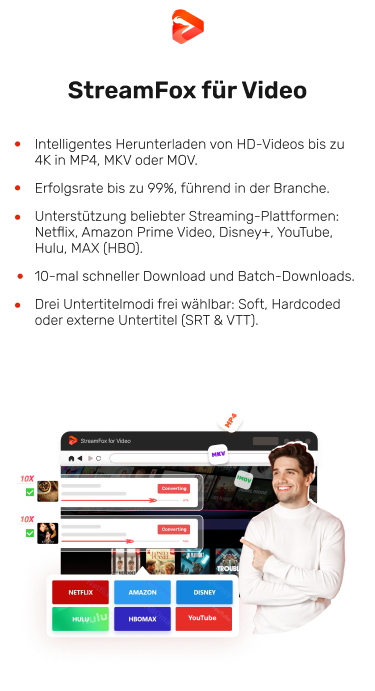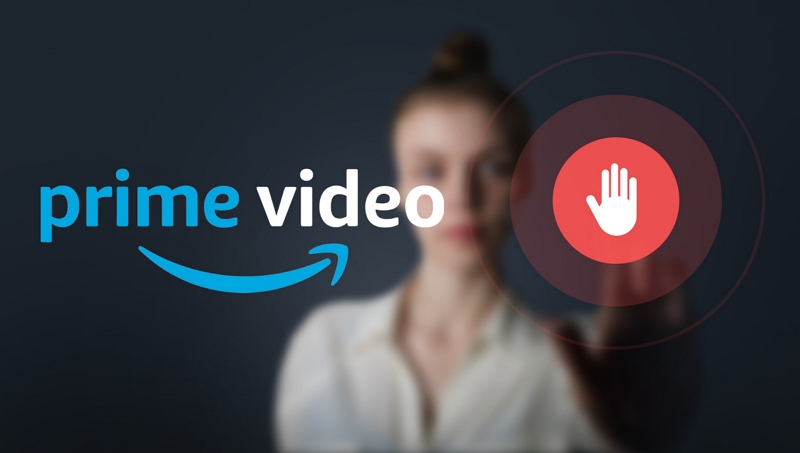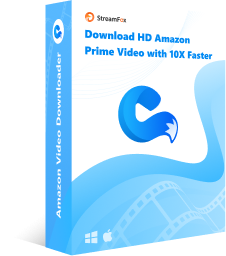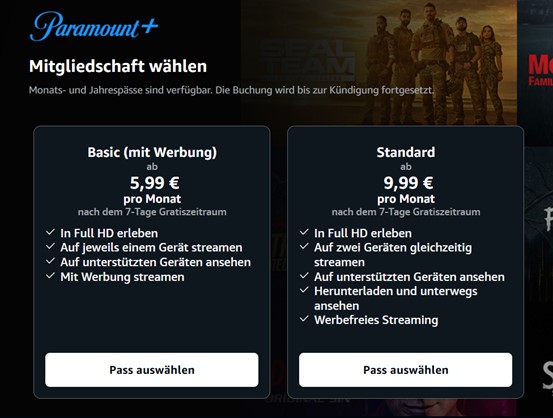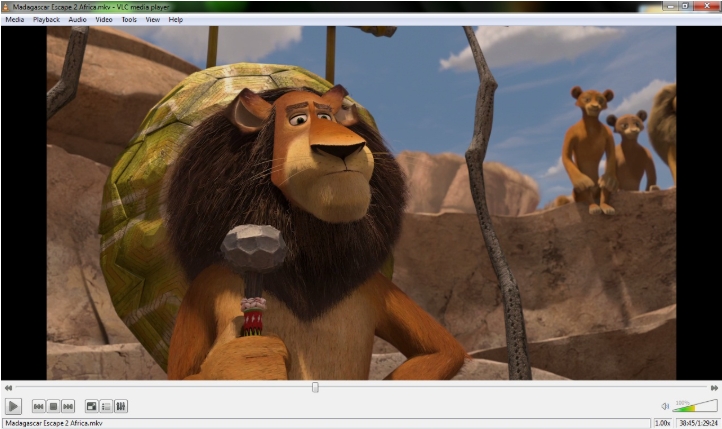Amazon Prime Video nicht verfügbar oder lädt nicht? Das hilft wirklich (2025)
Amazon Prime Video ist ein beliebter Streaming-Dienst. Er bietet viele Filme, Serien und exklusive Inhalte. Wie bei jedem Online-Dienst kann es gelegentlich zu Problemen kommen. Dies kann Nutzer daran hindern, auf ihre bevorzugten Inhalte zuzugreifen. Wenn bei Ihnen Amazon Prime Video nicht verfügbar ist, sind Sie nicht allein. In diesem Leitfaden untersuchen wir die Gründe, warum Amazon Prime Video nicht verfügbar ist. Ob Ladefehler, Wiedergabeproblem oder App-Absturz – wir helfen Ihnen weiter!
Warum ist Amazon Prime Video nicht verfügbar?
Amazon Prime Video kann aus verschiedenen Gründen nicht funktionieren, etwa durch Verbindungsprobleme, Serverfehler oder Schwierigkeiten mit der App oder dem Gerät. Häufige Fehlercodes wie 1007, 1022, 1060 und 7031 helfen dabei, die Ursache einzugrenzen.
- Fehler 1060: Dies ist ein Verbindungsfehler, der typischerweise durch eine schlechte oder fehlende Internetverbindung oder durch Ausfälle bei den Prime Video-Servern von Amazon verursacht wird. Stellen Sie sicher, dass Ihr Streaming-Gerät ordnungsgemäß mit dem Internet verbunden ist, und starten Sie ggf. Ihren Router neu.
- Fehler 7031: Dieser Fehler deutet auf ein Serverproblem hin und löst in der Regel Meldungen wie „Video nicht verfügbar“ oder „Beim Abspielen dieses Videos ist ein Problem aufgetreten“ aus. In diesem Fall liegt das Problem wahrscheinlich bei den Amazon-Servern. Am besten warten Sie, bis das Problem behoben ist.
Um ein reibungsloses Seherlebnis zu gewährleisten, sollten Sie alle Probleme im Zusammenhang mit Offline-Inhalten und Fehlercodes beheben. Wenn Sie Meldungen wie „Wir haben Probleme beim Abspielen dieses Videos“ sehen, stellen Sie sicher, dass die Prime Video-App aktuell ist und Ihr Gerät über ausreichend Speicherplatz verfügt.
Häufige Lösungen für Amazon Prime Video nicht verfügbar [9 Methoden]
Ob Pufferprobleme, Fehlercodes oder Wiedergabefehler – diese Lösungen helfen Ihnen Schritt für Schritt, damit Amazon Prime Video wieder reibungslos funktioniert. Los geht’s mit den Lösungen!
Methode 1: Überprüfen Sie Ihren Amazon Prime-Mitgliedsstatus/Abonnement
Manchmal funktioniert Amazon Prime Video nicht, wenn Ihr Abonnement abgelaufen ist oder nicht verlängert wurde. So überprüfen Sie, ob Ihre Mitgliedschaft aktiv ist:
Schritt 1: Starten Sie die Amazon Prime Video-App oder öffnen Sie die Website auf Ihrem Gerät.
Schritt 2: Tippen Sie auf Ihr Profilbild in der oberen rechten Ecke des Bildschirms. Wählen Sie „Ihr Konto“ aus der Dropdown-Liste.
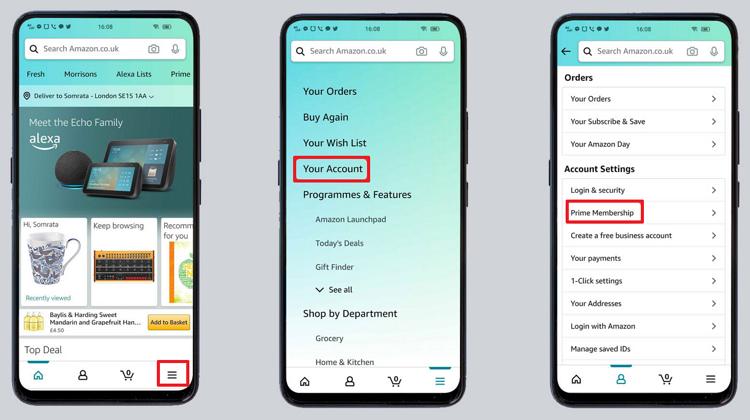
Schritt 3: Im Bereich „Mitgliedschaft verwalten“ können Sie ganz einfach überprüfen, ob Ihre Mitgliedschaft noch aktiv ist oder erneuert werden muss.
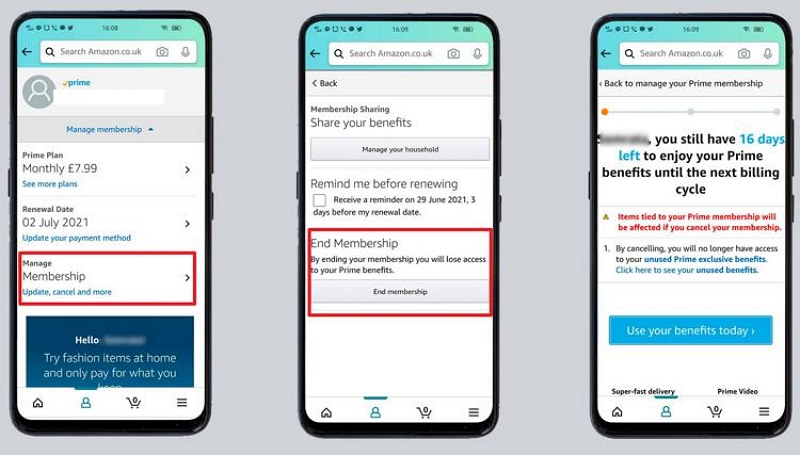
Schritt 4: Falls Ihr Abonnement abgelaufen ist, folgen Sie den Anweisungen auf dem Bildschirm, um es zu erneuern und wieder Zugang zu Amazon Prime Video zu erhalten.
Methode 2: Sicherstellen, dass das Konto nicht auf mehr als 2 Geräten genutzt wird
Wenn Sie versuchen, einen Titel auf mehr als zwei Geräten gleichzeitig anzusehen, kann es zu Problemen mit „Amazon Prime Video nicht verfügbar“ kommen. Um dies zu beheben, stellen Sie sicher, dass Sie denselben Inhalt nicht gleichzeitig auf mehreren Geräten streamen.
Schritt 1: Melden Sie sich bei Ihrem Amazon-Konto an.
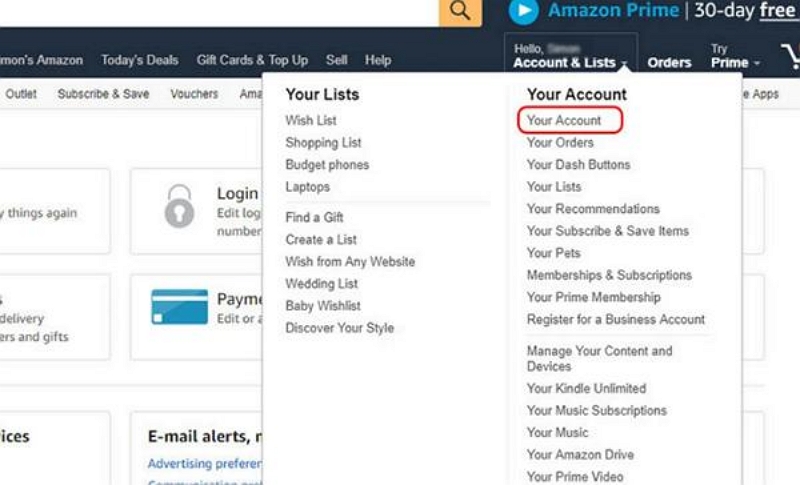
Schritt 2: Klicken Sie auf die Option „Ihre Inhalte und Geräte verwalten“, um die mit Ihrem Konto verbundenen Geräte anzuzeigen.
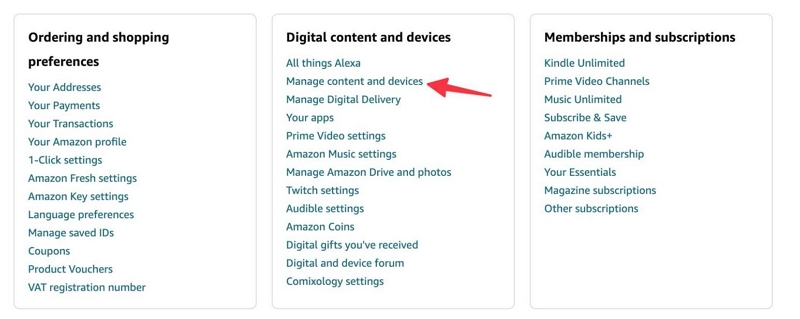
Schritt 3: Trennen Sie alle Geräte, die derzeit nicht verwendet werden oder die aktiv Inhalte streamen.
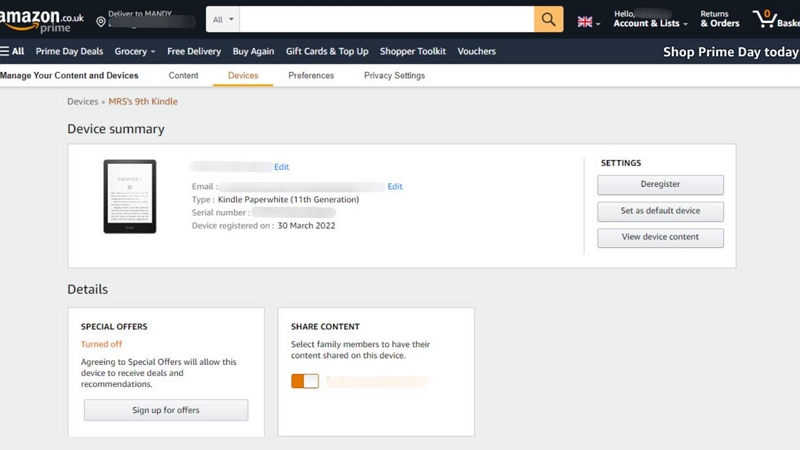
Methode 3: Internetverbindung überprüfen
Eine instabile oder schwache Internetverbindung ist eine der häufigsten Ursachen für „Amazon Prime Video nicht verfügbar“ auf dem Fernseher. So können Sie das Problem diagnostizieren –
Schritt 1: Stellen Sie sicher, dass Ihre Internetgeschwindigkeit die Mindestanforderungen für das Streaming erfüllt. Amazon Prime Video empfiehlt eine Mindestgeschwindigkeit von 3 Mbit/s für SD-Qualität, 5 Mbit/s für HD und 15 Mbit/s für 4K.
Schritt 2: Manchmal kann ein einfacher Neustart des verwendeten Geräts oder Routers Verbindungsprobleme beheben. Trennen Sie den Router etwa 10 Sekunden lang vom Stromnetz, schließen Sie ihn wieder an und warten Sie, bis die Verbindung stabil ist.
Schritt 3: Wenn Sie über WLAN verbunden sind, wechseln Sie zu einer kabelgebundenen Ethernet-Verbindung, um Stabilität und Geschwindigkeit zu verbessern – insbesondere bei Pufferproblemen oder Verzögerungen.
Schritt 4: Versuchen Sie, auf einem anderen Gerät zu streamen, um herauszufinden, ob das Problem nur bei Ihrem aktuellen Gerät auftritt oder ob es sich um ein generelles Verbindungsproblem handelt.
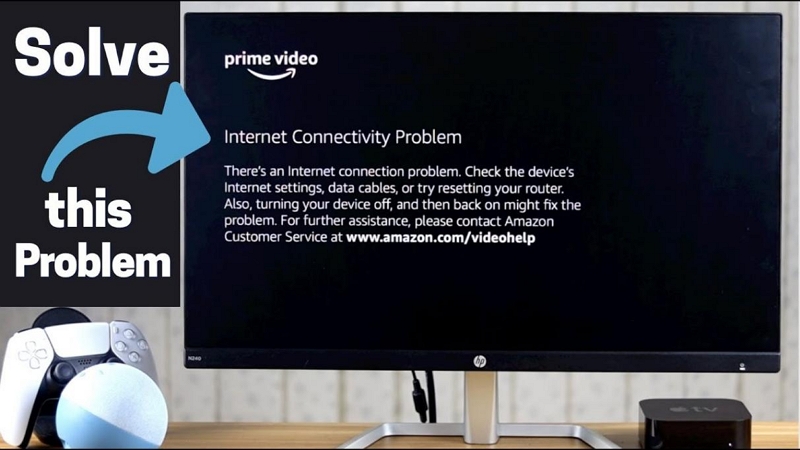
Methode 4: Gerät und Amazon Prime App neu starten
Dieser Schritt hilft dabei, das System zu aktualisieren und temporäre Fehler zu beseitigen, die zu Wiedergabeproblemen führen könnten.
Gerät neu starten
- Auf Mobilgerät oder Tablet: Schalten Sie Ihr Gerät aus, warten Sie einen Moment und starten Sie es erneut.
- Auf dem Computer: Beenden Sie alle laufenden Anwendungen, starten Sie Ihr Gerät neu und öffnen Sie Amazon Prime Video erneut.
- Auf Smart TV oder Streaming-Gerät: Schalten Sie das Gerät aus, warten Sie etwa 10–15 Sekunden und schalten Sie es wieder ein.
Amazon Prime Video-App neu starten
- Beenden Sie die Amazon Prime Video-App vollständig und öffnen Sie sie erneut. Auf Mobilgeräten können Sie dies erreichen, indem Sie die App aus der Liste der zuletzt verwendeten Apps wischen.
- Auf Smart-TVs schließen Sie die App und öffnen sie erneut über das Hauptmenü.
Methode 5: Cache der Amazon Prime App leeren
Mit der Zeit kann Amazon Prime Video eine beträchtliche Menge an zwischengespeicherten Daten sammeln. Durch das Leeren des App-Caches kann die Leistung verbessert und typische Streaming-Probleme behoben werden.
Schritt 1: Öffnen Sie die „Einstellungen“ auf Ihrem Gerät. Navigieren Sie zu „Apps“ oder „App-Verwaltung“, je nach Gerät.
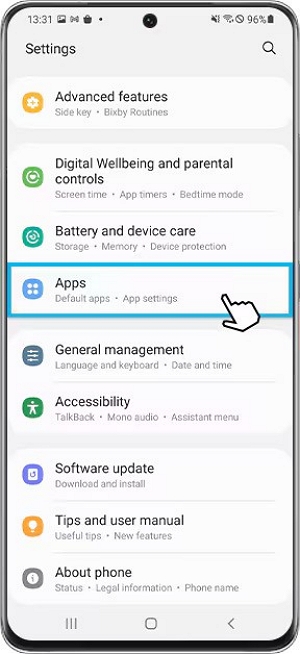
Schritt 2: Suchen Sie in der App-Liste nach „Prime Video“.
Schritt 3: Tippen Sie darauf und wählen Sie dann die Option „Cache leeren“. Möglicherweise gibt es auch die Option „Daten löschen“ – beachten Sie jedoch, dass dies Sie ausloggt und gespeicherte Einstellungen entfernt.
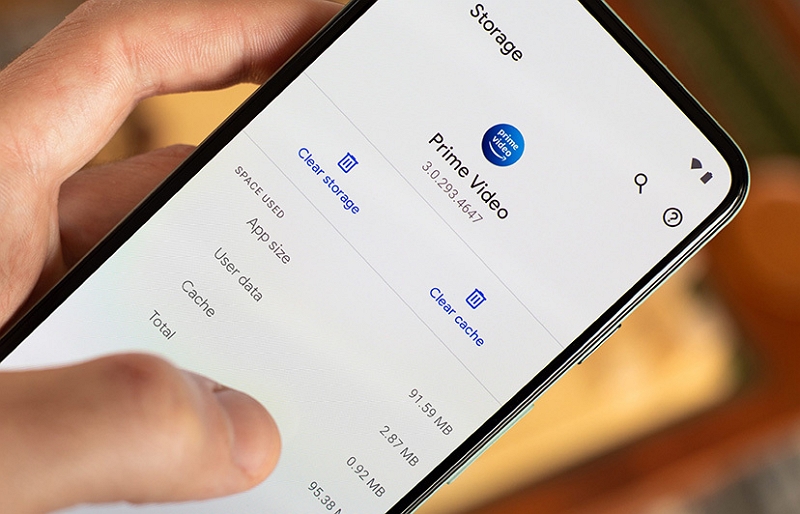
Schritt 4: Starten Sie nach dem Leeren des Caches die App neu, melden Sie sich erneut an und prüfen Sie, ob das Problem behoben wurde.
Methode 6: Amazon Prime App aktualisieren
Die Installation der neuesten App-Version stellt sicher, dass Sie von neuen Funktionen, Fehlerbehebungen und Verbesserungen profitieren, die eventuell Wiedergabeprobleme beheben.
Für iOS-Geräte (iPhone, iPad):
Schritt 1: Öffnen Sie den „App Store“. Tippen Sie auf Ihr „Profil-Symbol“ oben rechts.
Schritt 2: Scrollen Sie zum Abschnitt „Verfügbare Updates“.
Schritt 3: Wenn ein Update für Amazon Prime Video verfügbar ist, tippen Sie auf „Aktualisieren“.
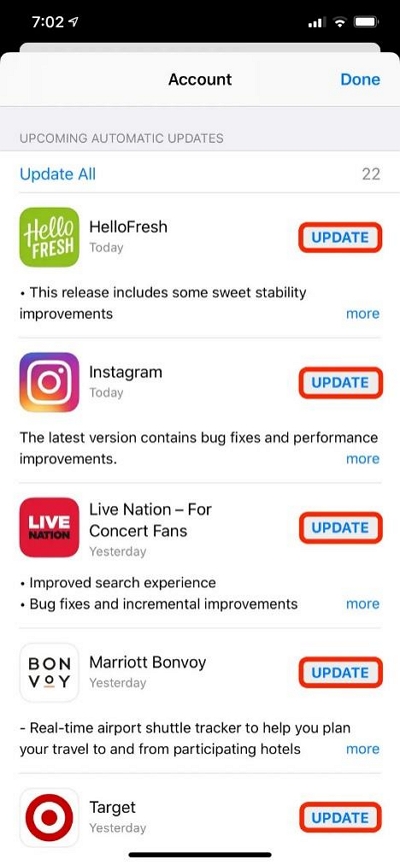
Für Android-Geräte:
Schritt 1: Öffnen Sie den „Google Play Store“. Tippen Sie auf das „Menüsymbol“ (drei horizontale Linien) oben links.
Schritt 2: Wählen Sie „Meine Apps & Spiele“. Suchen Sie im Bereich „Updates“ nach Amazon Prime Video.
Schritt 3: Tippen Sie daneben auf „Aktualisieren“.
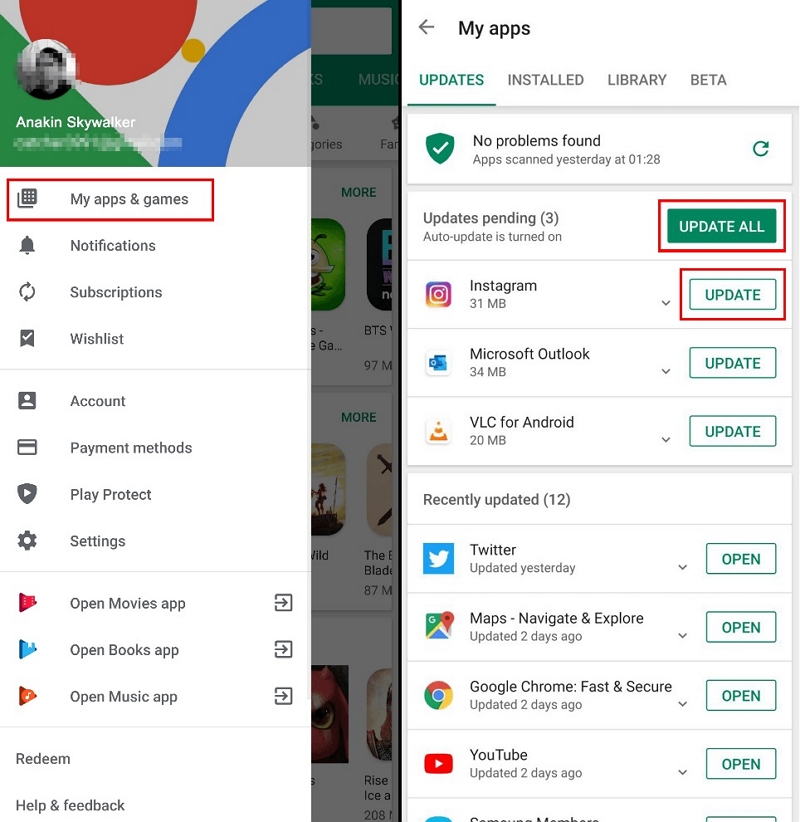
Für Smart-TVs oder Streaming-Geräte:
Schritt 1: Öffnen Sie den „App Store“ auf Ihrem Fernseher oder Gerät. Suchen Sie nach „Amazon Prime Video“.
Schritt 2: Wenn ein Update vorhanden ist, wird die Option „Aktualisieren“ angezeigt.
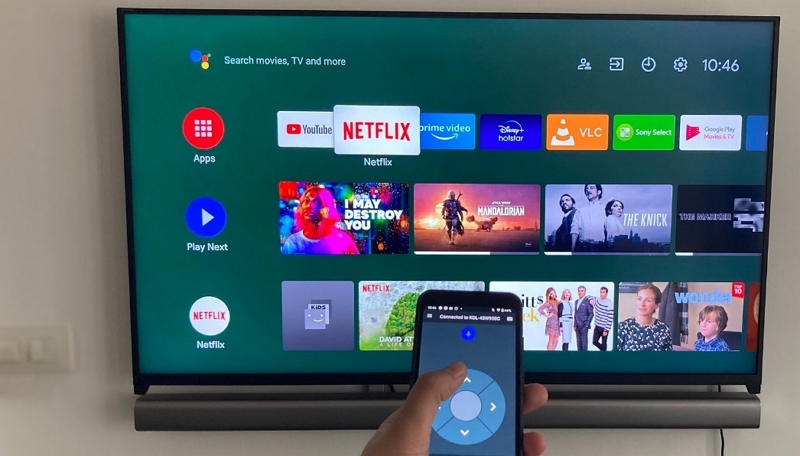
Methode 7: Amazon Prime App deinstallieren und neu installieren
Wenn Amazon Prime Video nicht richtig funktioniert, kann dies auf Kompatibilitätsprobleme mit dem Betriebssystem Ihres Geräts zurückzuführen sein, insbesondere bei älteren App-Versionen. Das Entfernen und Neuinstallieren der App kann helfen, sie zurückzusetzen und etwaige Fehler zu beseitigen.
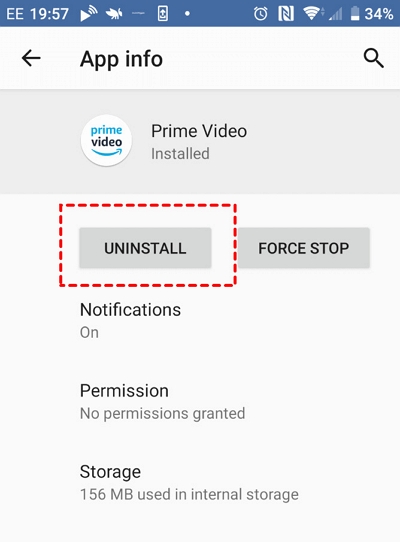
Gehen Sie dazu in die Geräteeinstellungen, deinstallieren Sie die Amazon Prime Video App und laden Sie sie anschließend erneut aus dem entsprechenden App-Store – wie dem Microsoft Store oder einem anderen Dienst – herunter. Dadurch stellen Sie sicher, dass Sie die aktuellste Version verwenden, was die Kompatibilität verbessert und die Leistung steigert.
Stellen Sie außerdem sicher, dass das Betriebssystem Ihres Geräts aktuell ist, da auch dies die App-Leistung beeinflussen kann.
Methode 8: Amazon Prime Downloads löschen, um Speicherplatz freizugeben
Ein Mangel an Speicherplatz auf Ihrem Gerät könnte ebenfalls zu dem Problem führen, dass Amazon Prime Video nicht verfügbar ist. Amazon Prime ermöglicht es, Inhalte für die Offline-Nutzung zu speichern, doch diese Inhalte können viel Speicher belegen und die Funktion der App beeinträchtigen.
Schritt 1: Öffnen Sie die App auf Ihrem Gerät. Gehen Sie zum Bereich „Downloads“, der sich normalerweise im App-Menü befindet. Dort sehen Sie alle Filme und Serien, die Sie heruntergeladen haben.
Schritt 2: Durchsuchen Sie die Dateien und identifizieren Sie Inhalte, die Sie nicht mehr benötigen. Sie können einzelne Titel löschen oder alle Inhalte auf einmal entfernen.
Schritt 3: Wählen Sie die Löschoption neben dem jeweiligen Titel oder entscheiden Sie sich für „Alle löschen“, um mehr Speicherplatz freizugeben.
Schritt 4: Starten Sie nach dem Löschen die Amazon Prime Video App neu, um sicherzustellen, dass die Änderungen übernommen wurden und das Gerät reibungsloser funktioniert.
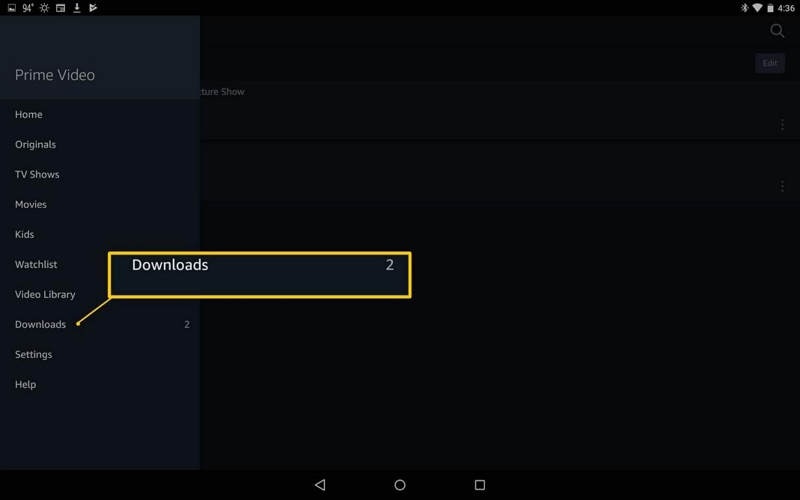
Methode 9: VPN- oder Proxyserver deaktivieren
Wenn Sie ein VPN oder einen Proxyserver verwenden, könnte dies die Ursache für Probleme mit Amazon Prime Video sein. Streaming-Dienste wie Amazon Prime blockieren häufig den Zugriff, wenn sie VPNs oder Proxys erkennen. Wenn Amazon Prime Video nicht funktioniert, versuchen Sie Folgendes:
Schritt 1: Deaktivieren Sie Ihr VPN und versuchen Sie erneut, auf Amazon Prime Video zuzugreifen.
Schritt 2: Falls Sie einen Proxy verwenden, rufen Sie die Einstellungen Ihres Geräts auf und deaktivieren Sie ihn. Beispiel: Unter Windows gehen Sie zu Einstellungen > Netzwerk & Internet > Proxy und deaktivieren Sie die Option „Proxyserver verwenden“.
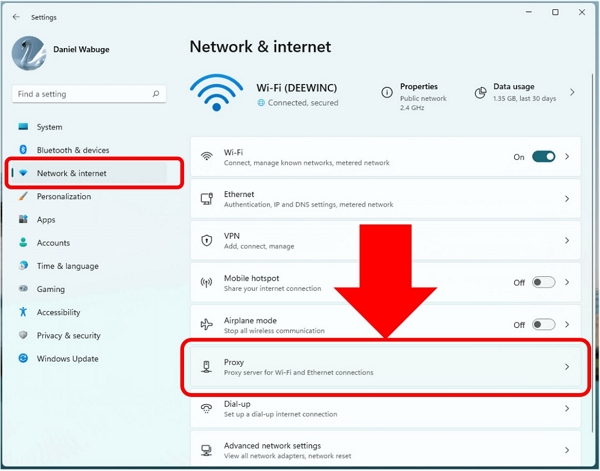
Schritt 3: Stellen Sie bei Browsern sicher, dass keine Proxy-Erweiterungen oder VPN-Dienste aktiv sind. Deaktivieren oder entfernen Sie diese über die Browsereinstellungen.
Dauerhafte Lösung für “Amazon Prime Video nicht verfügbar”
Wenn Sie es leid sind, sich ständig mit Streaming-Problemen bei Amazon Prime Video wie Pufferung, Wiedergabefehlern oder Schwierigkeiten beim Konvertieren von Inhalten auseinanderzusetzen, gibt es eine langfristige Lösung, die diese Probleme dauerhaft vermeiden kann. Die Rede ist von StreamFox für Video – dem ultimativen Tool für problemloses Offline-Ansehen.
StreamFox für Video ist ein All-in-One-Videokonverter, der Inhalte von bekannten Plattformen wie Amazon Prime Video, Netflix, Disney+ und weiteren unterstützt. Dank einer benutzerfreundlichen Oberfläche und einer erstklassigen Erfolgsquote sorgt StreamFox dafür, dass Ihre Lieblingsinhalte jederzeit offline verfügbar sind – ideal für Filmfans und Serienliebhaber.
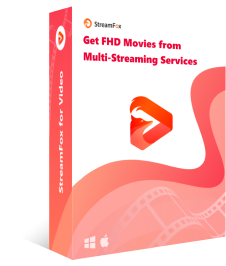
- Erleben Sie gestochen scharfe Bilder mit Konvertierungen in Auflösungen von 1080p bis 4K.
- Wählen Sie zwischen MP4-, MKV- oder MOV-Formaten für optimale Kompatibilität auf verschiedenen Geräten.
- Profitieren Sie von bis zu 10-mal schnelleren Konvertierungen und sparen Sie Zeit beim Aufbau Ihrer Offline-Sammlung.
- Wählen Sie zwischen Soft-, Hardcoded- oder externen Untertiteln in mehreren Sprachen.
So konvertieren Sie Amazon Prime Videos mit StreamFox für Video –
Schritt 1: Öffnen Sie StreamFox für Video und wählen Sie Amazon Prime Video aus der verfügbaren Plattformliste aus, um zu starten.
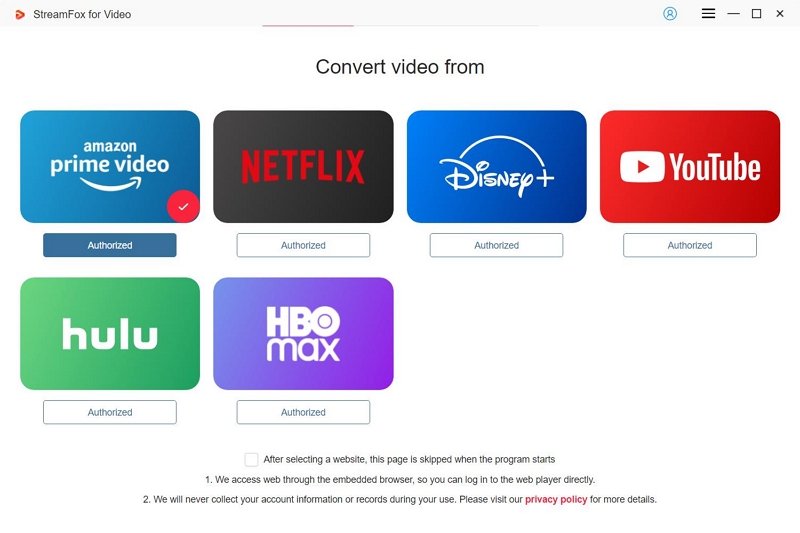
Schritt 2: Sobald die Amazon Prime Video-Oberfläche in der App erscheint, melden Sie sich mit Ihren Kontodaten an, um Ihre Lieblingsfilme und -serien zu genießen.
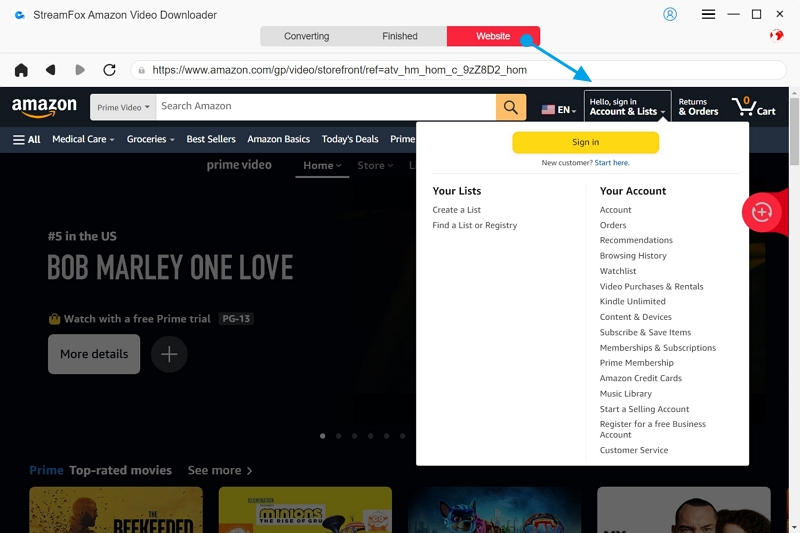
Schritt 3: Sie können Schlüsselwörter eingeben, die genaue URL des Inhalts einfügen oder ganze Staffeln bzw. einzelne Episoden zur Konvertierungsliste hinzufügen.
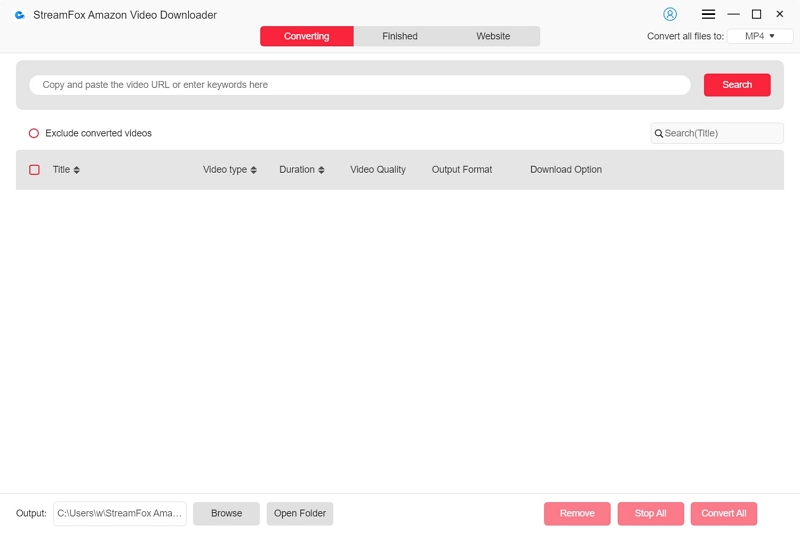
Schritt 4: Passen Sie Ihre Einstellungen an, indem Sie das gewünschte Videoformat und die Qualität auswählen.
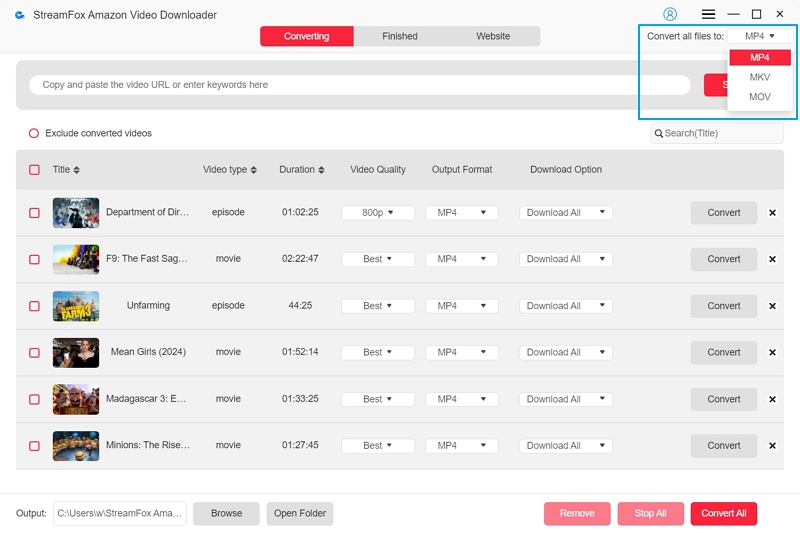
Schritt 5: Um ein optimales Seherlebnis zu gewährleisten, wählen Sie die höchste verfügbare Auflösung in den Qualitätseinstellungen. Außerdem können Sie die bevorzugte Audiosprache und Untertitel auswählen.
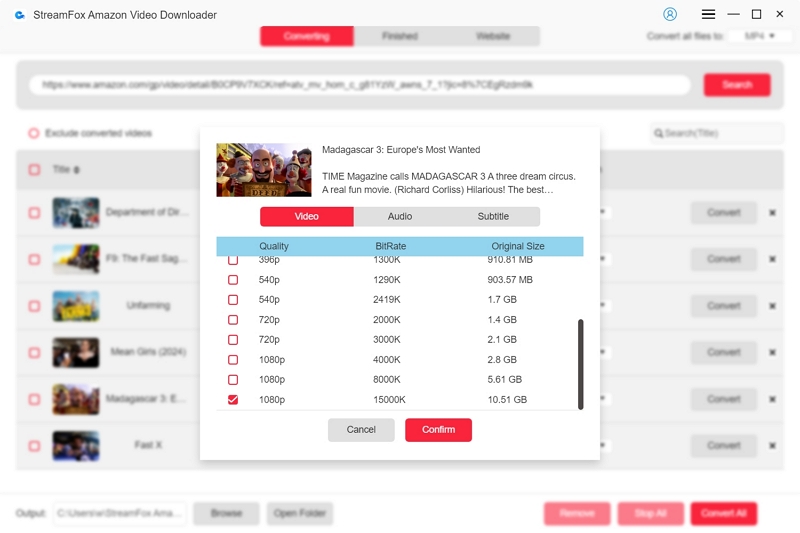
Schritt 6: Nachdem alle Einstellungen vorgenommen wurden, klicken Sie auf „Alle konvertieren“, um den Konvertierungsvorgang zu starten.
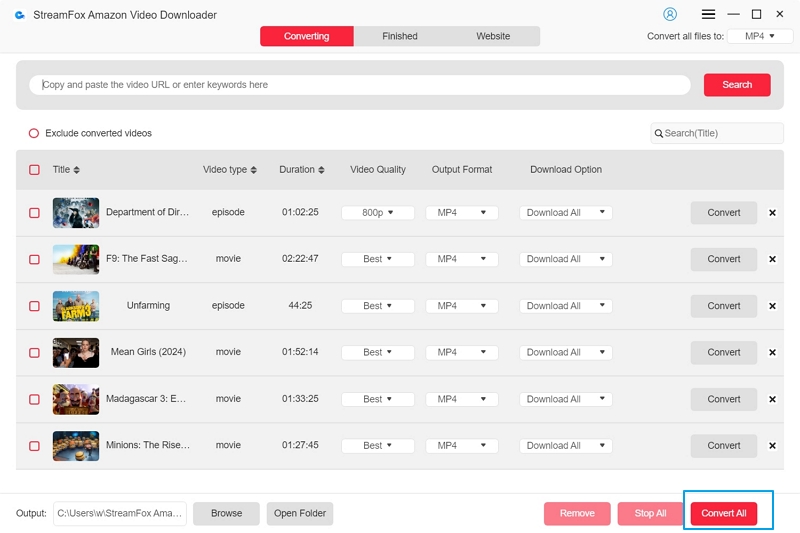
Schritt 7: Sobald die Konvertierung abgeschlossen ist, wechseln Sie zum Bereich „Abgeschlossen“ in der App. Klicken Sie auf das Symbol „Ausgabedatei anzeigen“, um den Ordner mit den gespeicherten Videos zu öffnen.
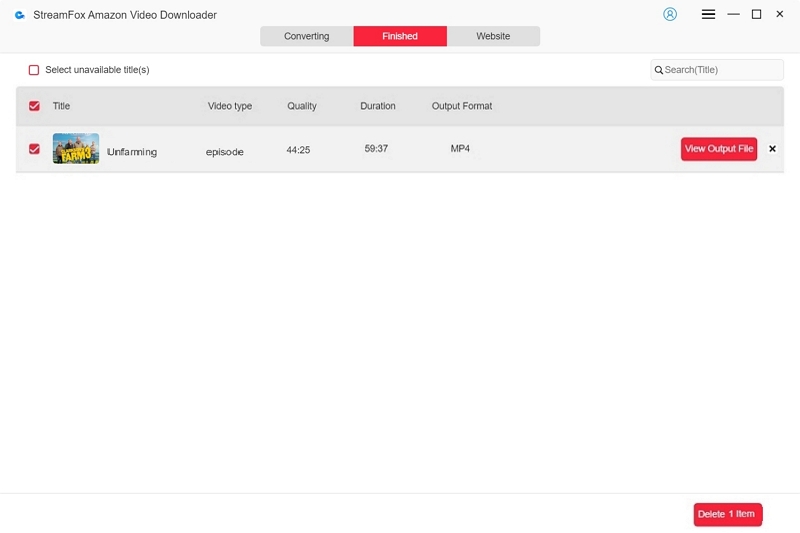
Fazit
Die Lösung von Problemen mit Amazon Prime Video kann mithilfe der beschriebenen Methoden ganz einfach sein. Für ein reibungsloses Offline-Erlebnis ist StreamFox für Video die perfekte Wahl. Dieses Tool bietet hochwertige Konvertierungen, schnelle Geschwindigkeiten und umfassende Kompatibilität.